开篇核心突出:
如果您遇到电脑在待机状态下自动黑屏,或者从待机唤醒后屏幕无法亮起的问题,那么您可能正面临一系列可能的技术问题。本文将详细解析可能导致该现象的原因,并提供解决方法,帮助您快速恢复正常工作状态。
一、电脑待机黑屏原因概览
电脑待机后黑屏的现象可能由多种原因造成,包括但不限于系统设置错误、电源管理选项不当、硬件故障或驱动程序问题。为了避免重复检查和浪费时间,我们应该遵循以下步骤逐一排查。
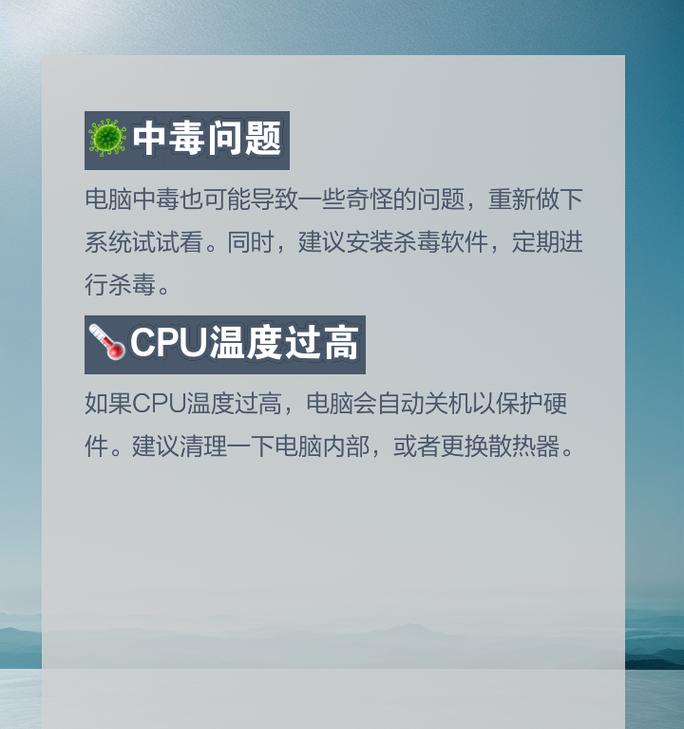
二、电源管理设置问题
1.检查电源选项
电源管理不当是导致待机后黑屏的常见原因。请按照以下步骤检查电源设置:
进入控制面板,选择“硬件和声音”下的“电源选项”,能看到不同的电源计划设置。
点击“更改计划设置”来调整每种计划的详细设置,例如屏幕关闭的时间和电脑待机的时间。
确保屏幕关闭的时间和电脑待机的时间没有设置得太短,以致在您未意识到的情况下,电脑已进入低功耗模式。
2.系统恢复电源管理设置
有时系统更新或软件安装后,电源管理设置会被意外更改。这时,您可以尝试将电源管理设置恢复到默认状态:
在电源选项中点击“选择电源按钮的功能”。
点击“更改当前不可用的设置”,然后将设置恢复到默认状态。
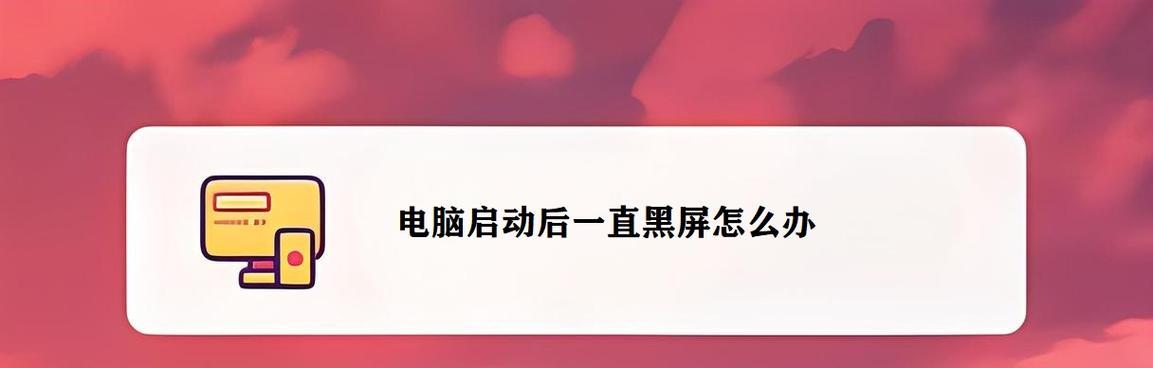
三、检查显示卡和驱动程序问题
1.显卡驱动过时或损坏
显卡驱动程序若过时或损坏,也可能导致待机后黑屏的问题。请按以下步骤进行检查:
进入设备管理器,查找显示适配器。
右键点击您的显卡并选择“更新驱动程序软件”。
如果提示有可用更新,请下载并安装最新驱动程序。
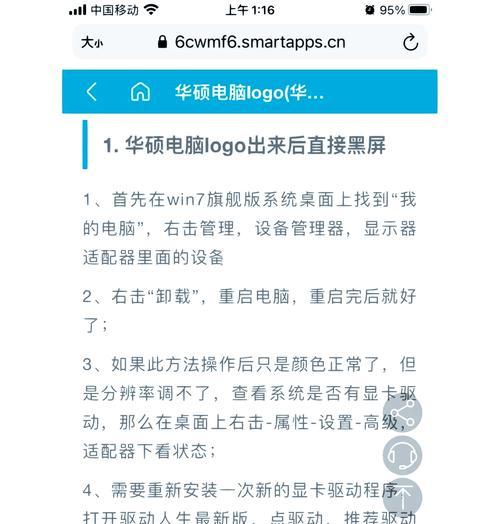
四、硬件故障的可能性
1.显示器和连接线检查
显示器本身或连接线存在问题,也可能导致黑屏现象。检查连接线是否牢固,以及是否有可能损坏。
2.内存条问题
内存条接触不良或者损坏也会导致电脑待机后黑屏,此时您可以:
关闭电脑,断开电源。
打开电脑机箱,检查内存条是否插入到位或者尝试清理金手指。
重新插入或更换内存条,然后重新开机测试。
五、系统问题与软件冲突
1.操作系统兼容性问题
有时候,操作系统与特定硬件或软件存在兼容性问题,从而导致在待机唤醒时出现故障。确保您的操作系统已更新到最新的补丁和版本。
2.系统还原
若问题出现在最近的某个更改之后,可以尝试使用系统还原功能,回退到故障出现前的状态。
六、经常性检查与维护
电脑的定期维护能预防许多技术问题。除了上述步骤,还应定期清理电脑内部灰尘,检查所有硬件连接是否牢固,并且不断地更新系统和驱动程序,保持安全防范措施。
七、与展望
您应该检查电脑的电源管理设置,确保它们不会在您不经意间导致电脑进入待机状态。排除显卡驱动问题及硬件问题,包括显示器、连接线和内存条。操作系统可能存在的问题和软件冲突也不容忽视。通过这些步骤,您应该能够诊断并解决电脑待机后又黑屏的问题。定期维护和更新软件是预防这一问题再次发生的最佳策略。
标签: #电脑待机





